萬盛學電腦網 >> Windows 10資訊 >> Win10正式版後資源管理器出現兩個OneDrive怎麼
Win10正式版後資源管理器出現兩個OneDrive怎麼
1、我們通過修改注冊表裡的鍵值來解決這個問題。在Windows桌面,按“Win”鍵+“R”鍵來啟動“運行”對話框。“Win”鍵就是那個鍵盤左側Alt旁邊的微軟窗口圖案的按鍵。在“運行”對話框裡,輸入“Regedit”,回車運行“注冊表編輯器”。

2、打開“注冊表編輯器”後,在左側的樹形列表框裡找到“HKEY_CLASSES_ROOTCLSID{8E74D236-7F35-4720-B138-1FED0B85EA75ShellFolder}”
在刪除這個鍵項前,可以進行備份,點擊鼠標“右鍵”,再點擊“導出”菜單來備份。備份後,然後通過Delete按鍵,刪除這個鍵項。
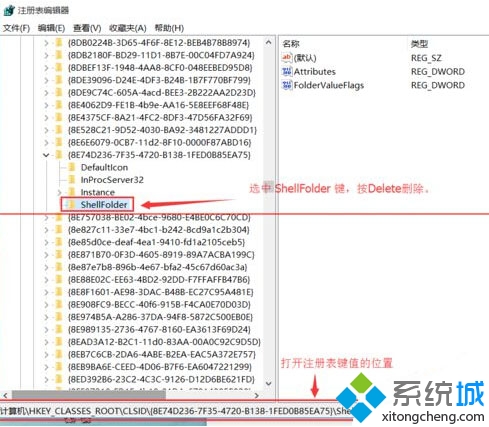
3、刪除完畢後,我們需要重新啟動這個“Windows 資源管理器”。按“Ctrl+Alt+Del”打開“任務管理器”,點擊左下角的“詳細信息”,切換到“進程”Tab頁面,在下方找到“Windows 資源管理器”一項,選中後點擊“鼠標右鍵”,在彈出的菜單裡,再點擊“重新啟動”項。
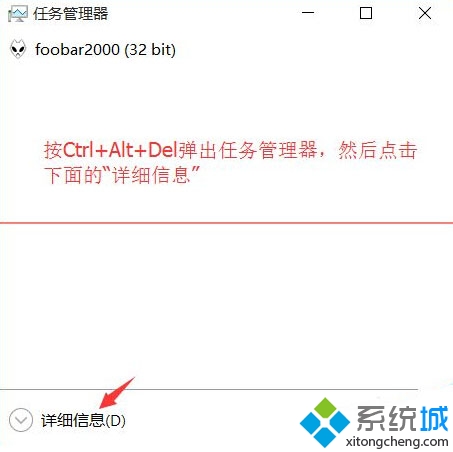
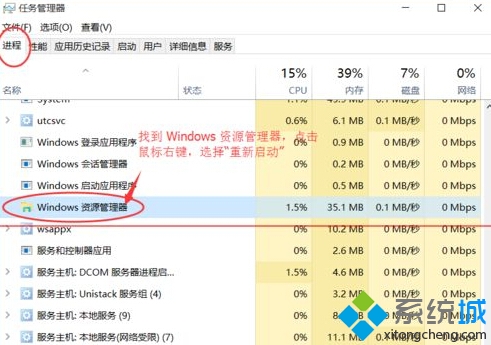
4、重啟完“Windows 資源管理器”後,再打開資源管理器後,可以看到,現在左側的OneDrive只剩下一個了,這樣問題就解決了。
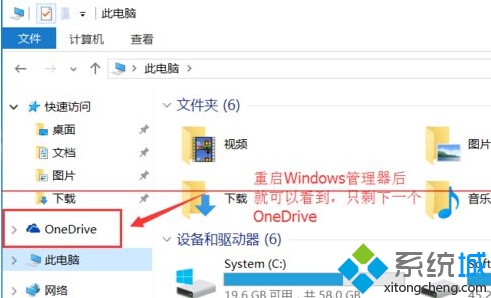
通過以上幾個步驟的操作,我們就能解決win8.1升級Win10正式版後資源管理器出現兩個OneDrive問題了。不過,需要注意的是我們在刪除注冊表鍵項前,一定要先備份。
Windows 10資訊排行
操作系統推薦
相關文章
copyright © 萬盛學電腦網 all rights reserved



